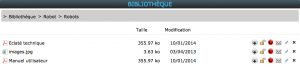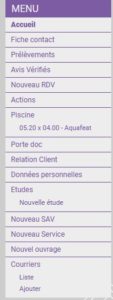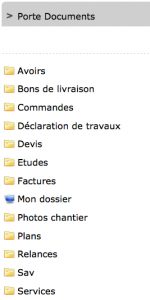Nous venons de mettre en place un nouveau module pour suivre l’évolution de vos prospects au fur et a mesure des RDV.
Ainsi vous pourrez consulter un tableau récapitulatif de tous vos prospects, trié par commerciaux etc…
Pour le mettre en place :
1/ Paramètres -> Client –> Suivi prospect
2/ Créer des nouvelles questions/réponses (au même titre que les questions complémentaires ou champs personnalisables). Pour information, le champ le plus souple est Liste déroulante +Texte.
3/ Une fois ce formulaire créé, il sera impossible de supprimer des questions (ou des réponses). Il est donc recommandé de bien réfléchir sur ses questions de façon à ne pas les modifier par la suite.
4/ Pour ajouter un suivi, il suffit de vous rendre sur votre agenda (ou celui de l’utilisateur concerné), puis de cliquer sur le bandeau noir correspondant au Rdv R1 par exemple, un lien » Nouveau Suivi Prospect » apparaitra.
5/ Une fois le lien cliqué, il ne vous reste plus qu’a compléter le formulaire et Valider.Vous pouvez aussi Valider et Ajouter une action de relance si vous le désirez.
6/ Pour visualiser le récapitulatif il faut se rendre sur la bulle « Export » et enfin cliquez sur « Suivi prospect ».
Un export en fichier excel est également mis à votre disposition.